Данная статья описывает самостоятельное создание пакетов драйверов, для автоматической установки вместе с операционной системой. Руководство рассчитано на применение совместно с официальным интегратором пакетов от Bashrat the Sneaky DriverPacks BASE (доступен для загрузки по этой ссылке) или с аддоном «Интеграция драйверов» от Boa Soft (последняя версия доступна по этой ссылке).
Первая редакция статьи представляла собой точный перевод руководства, которое написал Bashrat the Sneaky. Сообщение на форуме, послужившее основой вышеупомянутого руководства и его обсуждение доступны по адресу: http://forum.driverpacks.net/viewtopic.php?pid=5 (EN). Вашему вниманию предлагается вторая редакция статьи. В ней Артем Васьков, изначально выполнивший перевод руководства, делится уже собственным опытом создания пакетов драйверов. Тем не менее, руководство является частью данной статьи.
Введение
- Для Вашей специфической железки еще никто не сделал пакета драйверов (хотя в этом случае я бы все-таки рекомендовал внимательно ознакомиться с этой темой).
- У Вас в наличии более свежая версия драйвера, чем в существующих пакетах (о сложностях использования неподписанных драйверов читайте ниже.)
Тогда данное руководство для Вас!
РЕАНИМАТОР НА ФЛЕШКЕ с всеми Windows, ДРАЙВЕРАМИ и ПРОГАМИ
Как Вы сможете убедиться далее, собственно подготовка пакета драйверов не представляет из себя ничего сложного. Основные сложности сосредоточены в интеграции драйверов в дистрибутив операционной системы. Однако, почти всю рутинную работу по интеграции проделает за Вас интегратор DriverPacks BASE или аддон «Интеграция драйверов».
Примечание. Данный способ действителен только для драйверов, которые не требуют чего-то специфичного. Другими словами, все, что требуется для установки таких драйверов – это скопировать их на системный раздел и добавить необходимые значения в файл winnt.sif или реестр.
1. Загрузка драйверов
Для начала Вам нужно обзавестись необходимыми драйверами. Начните с сайта производителя Вашего оборудования. Если искомый драйвер там не обнаружен, попытайтесь отыскать его при помощи поисковой системы (например, Google).
2. Распаковка драйверов
Теперь мы должны извлечь драйверы из инсталлятора или архива. Лично я предпочитаю 7-zip, но Вы можете использовать любой (ну или почти любой) архиватор, способный это сделать. Правой кнопкой мыши щелкните по архиву с драйверами или по файлу программы установки и выберите пункт меню Распаковать (Extract files. ), или что-то подобное. Выберите папку для распаковки и разархивируйте файлы.
Следующий раздел может испугать некоторых начинающих пользователей, однако в конце все будет подробно разъяснено. Вместо того, чтобы использовать все файлы, которые мы распаковали, мы должны выбрать только необходимые файлы, или другими словами убрать мусор. Как же это сделать? В 95% случаев работает следующий способ: откройте INF-файл Вашего драйвера, найдите секцию [SourceDisksFiles] и убедитесь в том, что Вы сохранили все файлы, перечисленные в ней!
Сборка Windows 10 2004 разбираем, чистим, удаляем ненужное, добавляем драйвера. 1-я серия
Примечание. Для того чтобы сохранить сведения о цифровой подписи, не удаляйте сопутствующие CAT-файлы! CAT-файлы могут отсутствовать, если драйвер не имеет цифровой подписи.
Примечание. Редактирование inf-файла делает цифровую подпись недействительной. Поэтому если вы каким-либо образом изменили содержимое INF-файла из него можно удалить строку CatalogFile=имя_файла_цифровой_подписи.cat, а также одноименный CAT-файл из каталога с драйвером.
3. Создание пакета драйверов.
Это очень просто! Создайте папку D и поместите ваши драйверы в любую подпапку внутри ее. Имя подпапки может быть любым, но я рекомендую использовать для этих подпапок максимально короткие имена. В противном случае значение параметра OemPnPDriversPath в файле может оказаться слишком длинным (максимум 4096 знаков, а для установки при помощи winnt.exe/winnt32.exe только 1024 знака) и помешать успешной установке. После создания необходимой структуры папок поместите ваши драйверы в соответствующие подпапки (распакованные файлы, INF-файлы, но не архивы или программы установки, помните?).
Например, создайте следующую структуру:
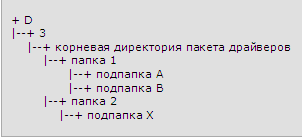
Пример с реальными названиями
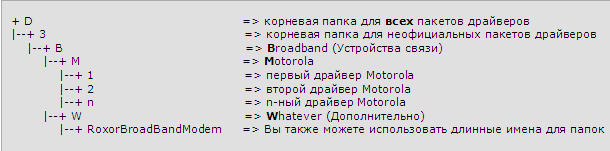
Примечание. Ранее папка D 3 для неофициальных (создаваемых самостоятельно) пакетов драйверов не являлось обязательным условием. При использовании интегратора от Bashrat версии 6.05 и выше данное требование является обязательным для обеспечения функциональности KTD с неофициальными пакетами драйверов. Для аддона «Интеграция драйверов» это условие необязательно.
При создании структуры папок пакета драйверов следует придерживаться следующих соглашений.
Название папки
Содержимое
Английское название
Пояснение
Широкополосные сетевые устройства (*DSL-модемы и им подобные)
C
Chipset
Наборы системной логики (чипсеты)
CPU
Central Processor Unit
Центральный процессор (необходимо для AMD K8)
G
Graphics
Видеоадаптеры (графические карты)
L
LAN
Сетевые адаптеры
M
Mass Storage
Контроллеры жестких дисков
S
Sound
Звуковые адаптеры
Драйверы для виртуальной машины VMWare
W
WLAN
Беспроводные адаптеры
USB-устройства (флэшки, фотокамеры)
Разное (все, что не попало в остальные разделы)
Устройства ввода (интеллектуальные мыши, клавиатуры, тачпады и т. п.)
Жирным выделены названия, использующиеся в официальных пакетах. Безусловно, Вы должны использовать английские названия папок.
Далее в перечисленных выше папках драйверы разделяются по производителям. Названия производителей также рекомендуется максимально сокращать. Например: NVidia – N, ATi – A и т. д.
Внутри папки с именем производителя разные драйверы, как правило, располагаются в папках 1-9.
Это почти все! Правой кнопкой мыши щелкните по папке с пакетом драйверов и выберите Добавить к архиву… (Add files to archive. ). Выберите следующие параметры архивации:
- Имя архива: DP_НазваниеПакетаДрайверов_wnt5_x86-32_ВерсияПакетаДрайверов.7z, причем имя архива не должно содержать пробелов! Например, название пакета драйверов версии 6.08 для контроллеров жестких дисков будет таким: DP_MassStorage_wnt5_x86-32_608.7z
- Формат архива: 7z.
- Уровень сжатия: Ultra (для максимально сжатия, при желании Вы можете указать меньший уровень сжатия).
- Метод сжатия: LZMA (это значение по умолчанию, не изменяйте его).
- Размер словаря: 32 MB Это значение, установленное по умолчанию, требует 369 MB памяти, т. е. объем вашего ОЗУ + файл подкачки должны быть не менее 369 MB. Вы можете увеличить или уменьшить значение этого параметра. Увеличение данного параметра позволят достичь большей компрессии, но требует больше времени для создания архива. Я использую значение 64 MB, для которого требуется 673 MB памяти!
- Размер слова: 256.
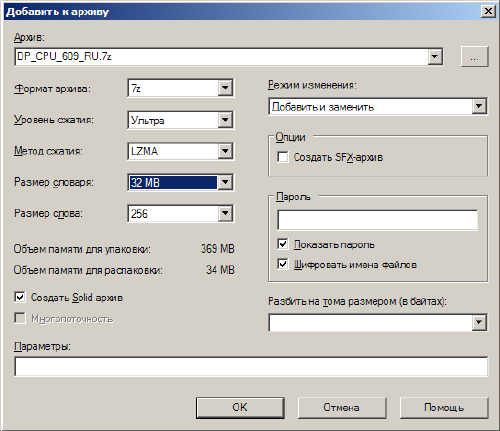
Рисунок 1 — Создание архива
Можно также создать архив при помощи командной строки, а также включить данную команду в состав пакетного файла. Для этого необходима консольная версия архиватора 7-zip. Команда будет следующей:
7za a DP_Название_пакета_драйверов_wnt5_x86-32_RP.7Z D* -m0=BCJ2 -m1=LZMA:d25:fb255 -m2=LZMA:d19 -m3=LZMA:d19 -mb0:1 -mb0s1:2 -mb0s2:3 -mx
4. Использование неподписанных драйверов
Возможно, вы захотите использовать в своем пакете драйверы без цифровой подписи (в каталоге с драйвером нет CAT-файлов). Несмотря на то, что и в официальном интеграторе DriverPacks BASE и в аддоне «Интеграция драйверов» содержится утилита, блокирующая проверку цифровой подписи, проблема с неустановкой неподписанных драйверов решена лишь частично. При установке драйверов ОС Windows использует следующий приоритет (по убывающей):
- Новый подписанный драйвер из пакета драйверов.
- Старый подписанный из дистрибутива Windows.
- Новый неподписанный драйвер из пакета драйверов.
Таким образом, мы видим, что если в дистрибутиве содержится более старый подписанный драйвер для конкретного устройства, чем пакете в драйверов, то будет установлен драйвер из дистрибутива, а файлы из пакета драйверов будут проигнорированы.
Поэтому рекомендуется максимально возможно использовать подписанные драйверы (именно такой подход и использует Bashrat the Sneaky, избегая бета-версий и используя несертифицированные драйверы только в случае отсутствия прямых аналогов).
Обходным путем решения проблемы является удаление старых драйверов из дистрибутива системы. Упрощенно говоря, большая часть драйверов содержится в файлах DRIVER.CAB и SP2.CAB, а сжатые INF-файлы находятся в директории I386. Поэтому необходимо распаковать данный файл удалить, ненужные драйверы и запаковать файл обратно, а также удалить соответствующие INF-файлы из папки I386 и ссылки на них. Хотя теоретически можно выполнить это вручную, на практике это весьма трудоемко и может грозить многочисленными ошибками при установке.
Автоматизировать эту операцию поможет скрипт RusUpdatePack от участника конференции OSZone.net Petya V4sechkin. Данный скрипт поддерживает использование аддонов для удаления ненужных компонентов из дистрибутива ОС. Уже созданы аддоны для удаления драйверов от видеокарт и сетевых адаптеров. По сути аддон «Удаление компонентов» представляет собой список удаляемых файлов. Дальнейшую работу по перепаковке дистрибутива и удалению ссылок на удаленные файлы автоматически проделывает скрипт.
Следует помнить, что если, например, удалить все встроенные драйверы модемов, в дальнейшем при установке нового модема к нему не будет фирменных драйверов, система не сможет его опознать даже в качестве стандартного модема. Поэтому следует удалять драйверы только для тех устройств, которые присутствуют в пакете драйверов. Ну и разумеется, не забывать использовать пакет драйверов после удаления встроенных драйверов.
5. Автоматическая установка дополнений (панелей управления и т. д.) к драйверам
Дополнениями являются различные программы от производителей оборудования или сторонних разработчиков, предоставляющие пользователям возможность дополнительной настройки оборудования и таким образом являются пользовательским расширением драйверов. При установке дополнений мы сталкиваемся с двумя проблемами:
- Тихая установка.
- Зависимость установки конкретной программы от типа установленного оборудования.
Если с решением первой проблемы нам поможет разобраться раздел Приложения, то вторую проблему рассмотрим подробнее здесь.
В официальных пакетах, а также при интеграции, рассчитанной на использование интегратора DriverPacks BASE, для установки дополнений служит программа DPFinisher.exe. За документацией к ней рекомендую обратиться на «сайт производителя» www.driverpacks.net.
В аддоне BoaSoft установкой обновлений занимается командный файл Panels.cmd. Рассмотрим его работу на примере:
REM Проверяем наличие инсталлятора контрольной панели
IF EXIST %C%ATICCPSetup.exe (
REM Проверяем наличие установленного драйвера
IF EXIST %DRV%ati2mtag.sys (
REM Если оба условия верны пишем сообщение в лог и переходим к установке
ECHO. >> %LOG%
ECHO %DATE% %TIME% >> %LOG%
ECHO Old Ati driver found >> %LOG%
ECHO Install Ati control panel >> %LOG%
REM Запускаем установку панели управления с ключами тихой установки
START /WAIT %C%ATICCPSetup.exe -s -f1 %C%ATICCPshortcut.iss
)
)
REM Переходим к проверке наличия следующего драйвера и установке следующих панелей
Таким образом, чтобы добавить собственные дополнения, необходимо внести в файл Panels.cmd секцию по образу и подобию вышеприведенной. Разумеется не забывайте изменять пути, имена файлов и ключи для тихой установки.
6. Использование пакета драйверов
Напоследок несколько слов об использовании Вашего пакета. Фактически этот абзац добавлен шутки ради. Все и так просто. Нужно поместить Ваш пакет драйверов в папку DriverPacks интегратора DriverPacks BASE (или в соответствующую папку аддона). После этого остается лишь запустить пакетный файл, выбрать метод интеграции драйверов и все!
Не нужно больше вносить изменения в файлы winnt.sif и txtsetup.sif. Вообще больше ничего не нужно делать!
Источник: www.oszone.net
Как создать диск восстановления системы для компьютера Windows 10
Компьютеры и их операционные системы — это невероятно сложные технологии, которые могут прослужить очень долго с момента покупки. Однако, есть очень большая вероятность, что в какой-то момент вы столкнетесь с определенными проблемами или с падением производительности, и одним из эффективных решений станет полная переустановка системы.
Существует много способов восстановить систему до исходного состояния. Большинство производителей компьютеров предлагают инструменты восстановления. В данном руководстве мы покажем, как создать диск восстановления, чтобы в любое время вернуть работоспособное состояние системы. Описанные ниже шаги должны подойти для любого компьютера под управлением Windows 10, но в нашем примере будем использовать устройство под управлением Windows 10, версия 20H2.
Как создать резервную копию драйверов
Выполнение чистой установки Windows предполагает, что вы, скорее всего, будете устанавливать систему без соответствующих драйверов для вашего компьютера. В некоторых случаях вам могут подойти стандартные встроенные в Windows драйверы. Они позволят подключиться к Интернету, чтобы загрузить отсутствующие драйвера из Центра обновления Windows. Однако, все будет зависеть от того, доступны ли драйверы в Центре обновления Windows и удалось ли подключиться к сети с помощью встроенных универсальных драйверов.
Большинство крупных OEM-производителей предлагают загрузить актуальные драйверы с официальных сайтов, но иногда такой вариант недоступен. К счастью, вы можете сделать резервную копию драйверов, чтобы установить их позже. Вам понадобится внешний жесткий диск или твердотельный накопитель. Вы можете создать новую папку на диске для хранения резервной копии драйверов, так их потом легче будет найти.
Для резервного копирования текущих драйверов вам понадобится командная строка или PowerShell с повышенными привилегиями. Вы можете щелкнуть правой кнопкой мыши по меню «Пуск» или нажать сочетание Windows + X , а затем выбрать в контекстном меню Windows PowerShell (администратор).
Чтобы создать резервную копию драйверов, введите следующую команду:
dism /online /export-driver /destination:»
где — это расположение папки, которую вы хотите использовать на внешнем диске. Вы можете открыть нужную папку и скопировать путь из адресной строки в Проводнике. В нашем примере будем использовать папку Drivers на диске D, поэтому команда будет выглядеть следующим образом:
dism /online /export-driver /destination:»D:Drivers»

Если все пройдет успешно, то в выбранной папке появится большое количество дочерних папок, содержащих резервные копии драйверов.

Как создать загрузочный диск Windows 10
Для создания загрузочного диска вам понадобится еще один внешний USB-накопитель. Использовать тот же диск, который применялся для резервного копирования драйверов и данных, не получится. Создание установочного носителя приведет к удалению всех остальных данных на диске, поэтому вам понадобится диск без важных данных. Для новейшей версии Windows 10 емкость диска должна быть не менее 8 гигабайт.
Вариант 1. Используем Media Creation Tool
Самый простой способ создать установочный носитель Windows 10 — использовать Media Creation Tool. Вы можете скачать данный инструмент на нашем сайте:
Запустите скачанный файл и примите условия лицензионного соглашения. Затем программа спросит, нужно ли обновить систему или создать установочный носитель. Нас интересует второй вариант. На следующем этапе вам нужно выбрать язык, архитектуру и выпуск Windows 10. Программа автоматически применит параметры, которое соответствует вашей системе, но вы можете изменить их при желании.

Если вы хотите создать установочный носитель, выберите второй вариант на первоначальном экране Создать установочный носитель (USB-устройство флэш-памяти, DVD-диск или ISO-файл), появляющимся после запуска программы в вашей системе.
Затем Media Creation Tool попросит выбрать носитель: ISO-файл или USB-устройство флэш-памяти. ISO-файл позволяет отложить создание загрузочного диска. Нам больше подходит вариант с USB-накопителем. Еще раз убедитесь, что емкость вашей USB-флэшки не менее 8 гигабайт. Затем выберите флэшку, но помните, что все данные на ней будут удалены.
На этом этапе инструмент начнет в автоматическом режиме загружать последнюю версию Windows 10 и записывать ее на выбранный диск. Это операция займет некоторое время — вам просто нужно оставить программу открытой и дождаться завершения процесса.
Вариант 2. Используем Rufus
Использовать Media Creation Tool очень просто, но этот вариант идеален не во всех сценариях использования. Например, у вас нет доступа в Интернет, но имеется USB-накопитель и готовый ISO-файл с образом нужной версии Windows 10.
В таких случаях подойдет такой инструмент, как Rufus. Программа позволяет записывать ISO-образы на USB-накопитель. Последние версии Rufus также поддерживают загрузку некоторых операционных систем из Интернета. Мы рассмотрим вариант, когда у вас имеется готовый ISO-образ, созданный с помощью Media Creation Tool или полученный где-либо еще.
Загрузите новейшую версию Rufus с нашего сайта и запустите ее:
Скачайте последнюю версию программу Rufus.
Программа предлагает много различных опций, но для большинства пользователей будет достаточно пары пунктов. В секции Устройство выберите ваше USB-устройство флэш-памяти. Как и в случае с Media Creation Tool, помните, что в процессе создания загрузочного диска будут удалены все данные на носителе.
В поле Метод загрузки укажите опцию Диск или ISO-образ (Выберите образ), а затем нажмите кнопку ВЫБРАТЬ и укажите ISO-образ, который вы хотите использовать. Стрелочка рядом с кнопкой позволяет перейти в режим загрузки, чтобы скачать предпочитаемую операционную систему. В нашем примере нам это не нужно.

После выбора ISO-образа, в программе будут применены параметры по умолчанию. Вам не нужно ни о чем беспокоиться — достаточно нажать кнопку СТАРТ внизу окна, чтобы запустить процесс создания загрузочной флэшки. Как только процесс будет полностью завершен, вы сможете использовать диск для установки выбранной вами операционной системы.
Вариант 3: Создаем диск восстановления системы
Диск восстановления системы содержит все необходимые файлы для запуска Windows 10 и получения доступа к инструментам восстановления, которые помогут исправить критические ошибки в Windows 10 или полностью восстановить работоспособное состояние ОС.
Если компьютер, который вы хотите восстановить, по-прежнему полностью работоспособен, то вы можете создать диск восстановления с помощью встроенных средств Windows 10. Некоторые производители, такие как Dell и Microsoft, рекомендуют создавать диски восстановления с помощью данного метода. В этом случае диск восстановления содержит не только операционную систему, но и предустановленные программы. Данный вариант отлично подходит для создания диска восстановления на совершенно новом компьютере. Это будет ваша страховка на случай, если спустя время на компьютере появятся неполадки.
Чтобы создать диск восстановления, откройте меню «Пуск» и введите запрос «Диск восстановления». Выберите предлагаемое одноименное приложение.

Как обычно, при создании диска восстановления будет удалено все содержимое на вашем флэш-накопителе. На этот раз емкость флэшки должна быть не меньше 16 гигабайт, хотя требования различаются в зависимости от марки вашего ноутбука. Dell, например, рекомендует минимум 32 ГБ. Если ваш носитель соответствует требованиям, запустите процесс создания диска восстановления и дождитесь его завершения.

В качестве альтернативы вы можете перейти в Панель управления > Система и безопасность > Центр безопасности и обслуживания > Восстановления > Создание диска восстановления. На первом экране выберите Далее и на следующем этапе вам нужно будет указать диск, на котором будет сохранена резервная копия.

Решения от производителей
Многие производители ПК предлагают инструменты, позволяющие создавать образы восстановления для вашего конкретного устройства. Если вы предпочитаете данный подход, то есть несколько вариантов от крупнейших производителей.
Для устройств Microsoft Surface диск восстановления можно скачать со страницы поддержки. Чтобы скачать образ, вам необходимо выбрать модель вашего устройства Surface и указать серийный номер. После этого вы сможете записать образ на USB-устройство флеш-памяти с объемом памяти не менее 16 ГБ или 8 ГБ, если вы используете Surface RT или Surface 2.
HP предлагает Cloud Recovery Tool, который можно использовать для создания образа восстановления для вашего конкретного ПК. Приложение доступно для скачивания в магазине Microsoft Store. HP также предоставляет инструкции по использованию этого инструмента. Для использования утилиты вам понадобится флеш-накопитель с объемом памяти не менее 32 ГБ, поскольку образы восстановления включают не только установку Windows, но и все драйверы и предустановленное ПО.
У Lenovo есть аналогичный инструмент под названием Digital Download Recovery Service. Перейдите на сайт Lenovo, чтобы запросить цифровую загрузку для вашего ПК. Вам понадобится серийный номер и Machine Type Model (MTM). Также вам нужно скачать инструмент Lenovo USB Recovery Creator. Загрузите соответствующую версию и следуйте инструкциям в приложении, чтобы скачать образ и создать на его основе диск восстановления.
У Dell есть похожий инструмент — Dell OS Recovery Tool. Он доступен для скачивания на официальном сайте. Загрузите утилиту и следуйте инструкциям по созданию носителя восстановления. Вам нужно будет предоставить сервисную метку для устройства и вам понадобится флэш-накопитель емкостью не менее 16 ГБ.
Диск восстановления — ваша страховка на случай неполадок
Для чего нужен диск с драйверами?
Во время загрузки программы установки вы можете заметить экран, запрашивающий диск с драйверами. Этот экран чаще всего появляется в одном из трех случаев:
Если вы запустили программу установки в режиме «Эксперт» (expert)
Если вы запустили программу установки, введя команду linux dd в подсказке boot:
Если вы запустили программу установки на компьютере, в котором нет устройств PCI
Так что же все-таки такое диск с драйверами?
Диск с драйверами добавляет поддержку устройств, которые не поддерживаются программой установки. Диск с драйверами может быть выпущен Red Hat, сделан вами самостоятельно с набором драйверов из Интернета или это может быть диск, прилагаемый производителем оборудования к приобретенному вами оборудованию.
Диск с драйверами бывает нужен для какого-либо устройства, требуемого для установки Red Hat Linux. Диск с драйверами чаще всего требуется для нестандартных или очень новых CD-ROM, адаптеров SCSI или NIC (сетевых адаптеров). Только эти устройства, используемые в процессе установки, могут потребовать драйверы, не включенные в состав компакт-дисков с Red Hat Linux (или загрузочного диска, если вы создали установочный загрузочный диск для того, чтобы начать процесс установки).

Обратите внимание
Если неподдерживаемое устройство не требуется в процессе установки Red Hat Linux, продолжайте установку и добавьте поддержку такого устройства после того, как установка завершена.
Где можно взять диск с драйверами?
Компакт-диск Red Hat Linux CD-ROM 1 включает в себя образы дисков с драйверами ( images/drvnet.img — драйверы сетевых карт, и images/drvblock.img — драйверы устройств SCSI ), содержащие большой набор редко используемых драйверов. Если вы подозреваете, что вашей системе может потребоваться один из таких драйверов, вам необходимо создать диск с драйверами до начала установки Red Hat Linux.
Еще одна возможность найти информацию о диске с драйверами есть на сайте Red Hat
в разделе Исправление ошибок (Bug Fixes) . Иногда поддержка распространенного оборудования может быть добавлена после официального выхода Red Hat Linux в случае, если такое оборудование не работает с драйверами, включенными в программу установки или в образ диска с драйверами на компакт-диске 1 Red Hat Linux. В этом случае на сайте Red Hat может находиться ссылка на образ диска с драйверами.
Создание диска с драйверами из файла образа
Если у вас есть образ диска с драйверами, которые вам надо переписать на дискету, вы можете сделать это из операционных систем DOS или Red Hat Linux.
Для того, чтобы создать диск с драйверами из образа в операционной системе Red Hat Linux:
Вставьте чистую отформатированную дискету в первый дисковод.
В каталоге, в котором находится образ диска с драйверами (например, drvnet.img ), наберите dd if= drvnet.img of=/dev/fd0 (при этом необходимо быть пользователем root).
Для того, чтобы создать диск с драйверами из образа в операционной системе DOS:
Вставьте чистую отформатированную дискету в дисковод a:.
В каталоге, в котором находится образ диска с драйверами (например, drvnet.img ), наберите d:dosutilsrawrite drvnet.img a: в командной строке , где d: буква, обозначающая устройство для чтения компакт-дисков — CD-ROM.
Использование диска с драйверами в процессе установки
Программе установки Red Hat Linux необходимо указать, что потребуется загрузка и использование диска с драйверами в процессе установки.

Обратите внимание
Диск с драйверами отличается от загрузочного диска. Если для установки Red Hat Linux требуется загрузочный диск, вам по-прежнему необходимо будет создать такой диск и загрузить с него компьютер перед тем, как использовать диск с драйверами.
Если у вас еще нет установочного загрузочного диска, и ваша система не поддерживает загрузку с CD-ROM, вам потребуется создать такой диск. Инструкции по созданию загрузочного диска находятся в разделе Создание установочных дискет в Главе 1 .
После того, как вы сделали диск с драйверами, начинайте процесс установки. Для этого загрузите компьютер с компакт-диска 1 Red Hat Linux (или с установочного загрузочного диска). В подсказке boot: введите либо linux expert , либо linux dd . Подробно загрузка программы установки описана в разделе Загрузка программы установки в Главе 3 .
Программа установки Red Hat Linux попросит вас вставить диск с драйверами. После прочтения информации с этого диска программа установки сможет применить драйверы с диска к обнаруженным позднее в процессе установки устройствам вашей системы.
| Назад | В начало | Вперед |
| Введение в разметку дисков | Конфигурирование системы с двойной загрузкой |
Источник: www.opennet.ru